Comparer les fichiers d'étiquettes

La fonctionnalité Comparer permet d'obtenir des aperçus et d'effectuer une comparaison graphique de différents fichiers d'étiquettes ou de différentes révisions d'un même fichier d'étiquette.
Le code de couleurs vous permet de repérer toutes les différences.
Note
La comparaison graphique n’est disponible que pour les fichiers d’étiquettes (.NLBL) et les graphiques.
Comparer différents fichiers d’étiquettes
Pour comparer différents fichiers d’étiquettes, effectuer les opérations suivantes :
-
Ouvrir Documents dans Control Center et accéder au dossier contenant les étiquettes que vous souhaitez comparer.
-
Sélectionner deux étiquettes ou plus dans le même dossier.
-
Cliquer avec le bouton droit de la souris dans le volet de sélection de fichier et sélectionner Comparer.
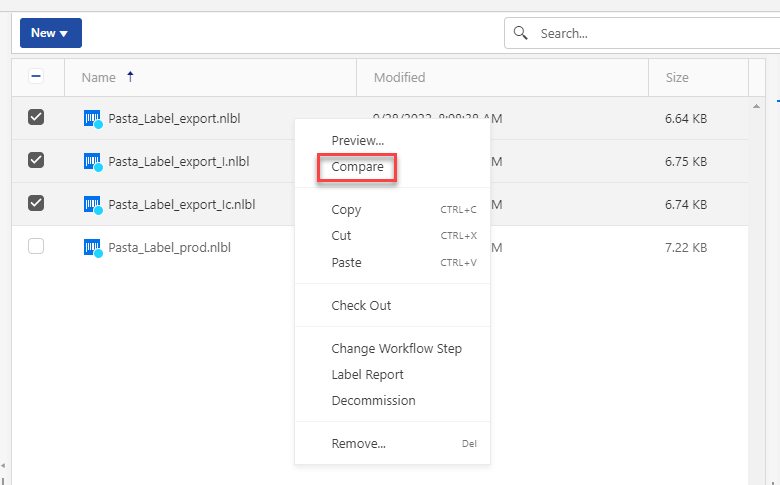
-
Sélectionnez deux fichiers d’étiquettes pour les comparer. L’image superposée des différences entre les étiquettes présente les aperçus des deux étiquettes sélectionnées. Changement de l’affichage des conceptions d’étiquettes en couleur.
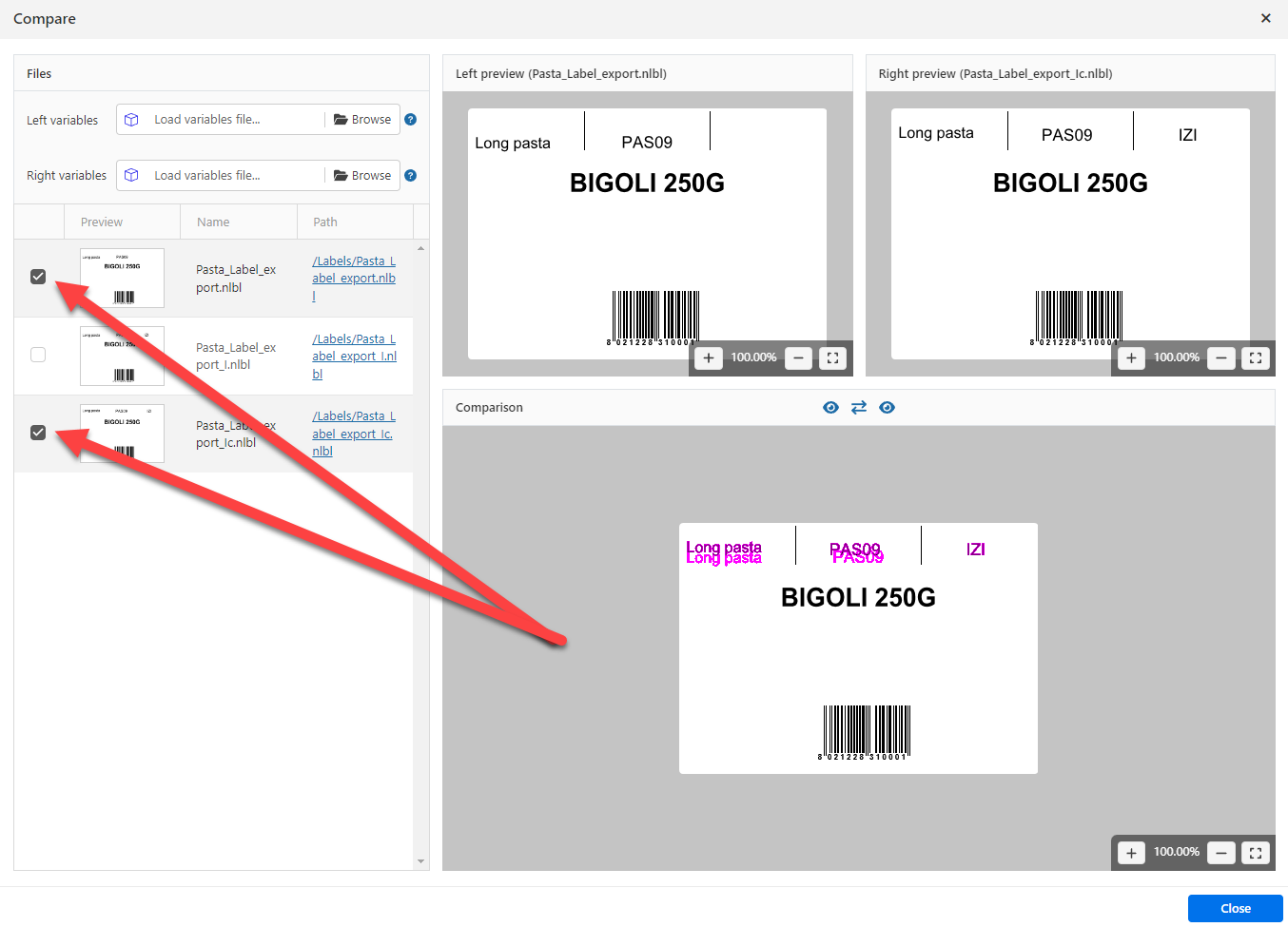
Par défaut, les éléments en magenta foncé appartiennent à l’aperçu gauche et ceux en magenta clair à l’aperçu droit. Pour permuter les deux nuances de magenta, appuyer sur l’icône centrale avec les deux flèches.

Pour désactiver/activer l'aperçu gauche ou droit dans la fenêtre Comparaison, cliquer sur les icônes d'yeux.

Comparer les révisions d’un même fichier d’étiquette
Pour comparer les révisions d’un même fichier d’étiquette :
-
Cliquer à droite sur l'étiquette déjà révisée au moins deux fois, et sélectionner Comparer.
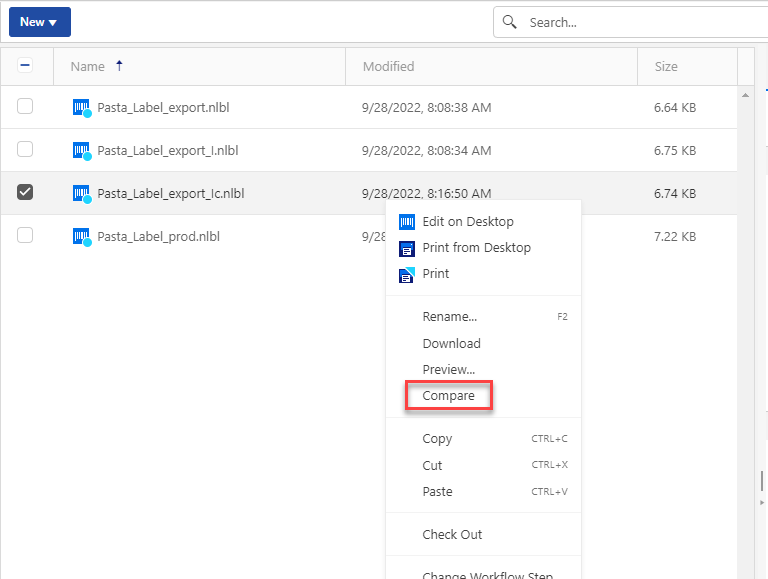
-
Sélectionner deux révisions à comparer. L’image superposée des différences entre les étiquettes s’affiche sous l’aperçu des deux étiquettes sélectionnées. Changement de l’affichage des conceptions d’étiquettes en couleur.
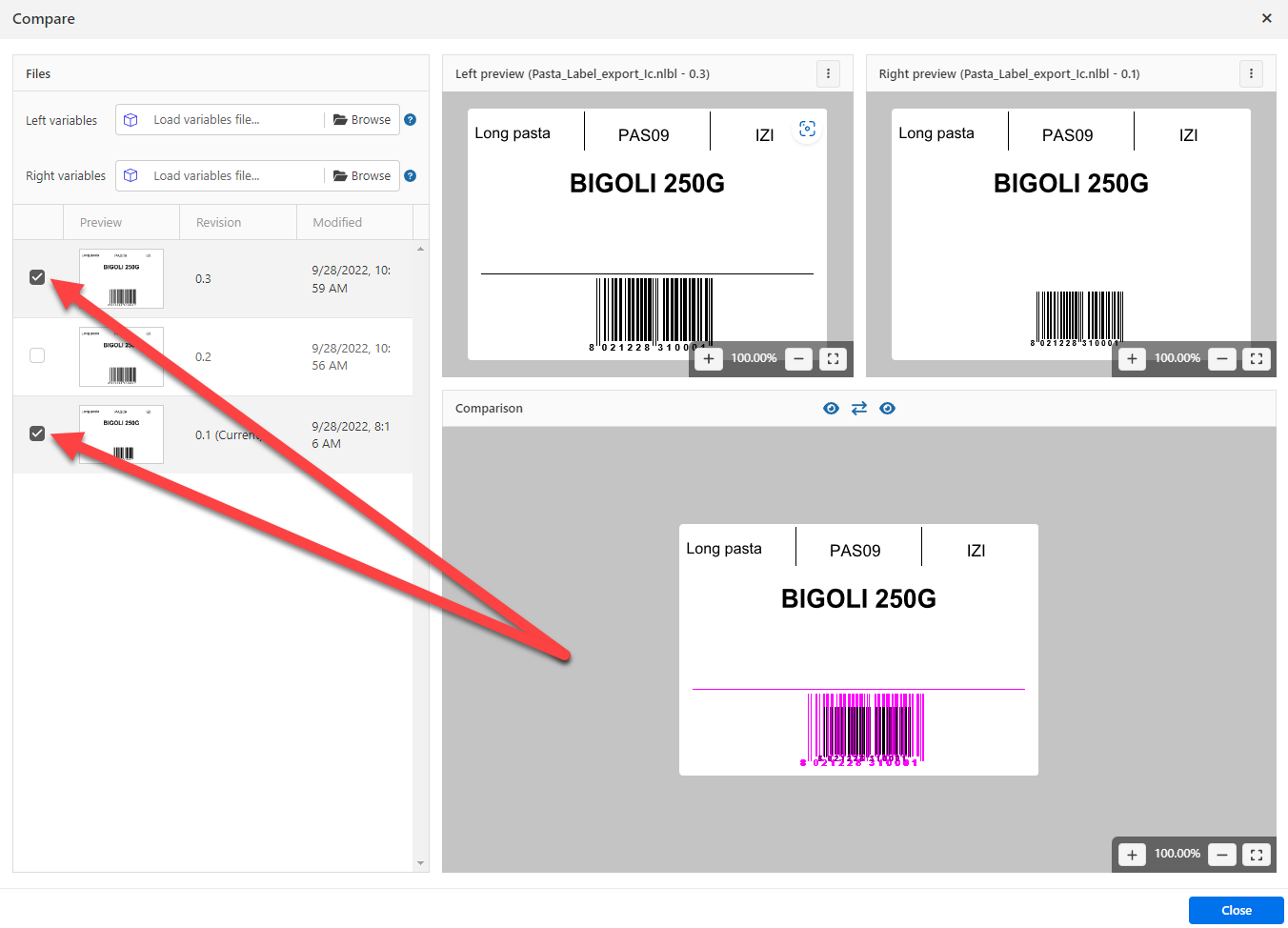
Appliquer les valeurs de fichiers de données aux variables
En général, vous pouvez concevoir des masques d’étiquettes avec des variables qui n’ont pas de valeur par défaut définie. Ceci permet de veiller à ce qu’aucune valeur codée en dur ne soit utilisée durant l’impression. En revanche, cela complique le processus de prévisualisation et de comparaison d’étiquettes, car vous devez fournir les valeurs des variables avant que Control Center génère l’aperçu d’étiquette. Vous pouvez saisir les valeurs manuellement durant la génération de l’aperçu d’étiquette.
Vous pouvez également fournir à Control Center le fichier de données externe (une liste de variables et leurs valeurs). Control Center applique le fichier de données pour la génération des aperçus d’étiquettes. Le fichier de données doit fournir les paires nom:valeur. Si la variable de même nom n'est pas définie dans l'étiquette, la paire nom:valeur est effacée.
Note
Control Center peut trouver le fichier en respectant les règles définies ci-dessous, sinon cliquer sur l’icône du dossier à côté du nom/de l’aperçu d’étiquette et remplacer les données par défaut avec le fichier de données.
Structure du fichier de données
Vous pouvez créer votre fichier de données de variables dans une structure XML ou délimitée.
Structure XML
Vous fournissez vos variables dans l'élément racine <Variables /> de votre fichier XML. Les noms de variables fournies sont accompagnés des noms d’attributs et des valeurs de variables avec la valeur des éléments.
<?xml version="1.0" encoding="utf-8"?>
<Variables>
<variable name="customer">Pizzeria Manhattan</variable>
<variable name="country">Belgique</variable>
<variable name="Lot_nr">478887566</variable>
</Variables>
Structure délimitée
Créer chaque paire nom :valeur sur une ligne séparée. Le nom de variable se situe à gauche du signe égal (=), la valeur de variable se situe à droite.
customer=Pizzeria Manhattan country=Belgium Lot_nr=478887566
Convention de nom du fichier de données
Le nom du fichier de données peut être identique au nom de l'étiquette, mais en utilisant l'extension .values. Ce fichier de données privé vous permet de fournir d'autres données pour chaque étiquette.
Quand l'étiquette s'appelle label.nlbl, nommer votre fichier de données label.values.
L'autre option est d'utiliser le même fichier générique de données pour toutes les étiquettes. Dans ce cas, nommez le fichier de données default.values. Les paires nom:valeur contenues seront utilisées pour toutes les étiquettes.
Note
Si les deux fichiers existent dans le même dossier, le fichier label.values sera prépondérant sur le fichier default.values.
Localisation du fichier de données
Vous pouvez stocker votre fichier de données n’importe où dans le stockage de Documents.
Exemple 6. Exemple:
Vous avez stocké votre étiquette pasta.nlbl dans le dossier /food labels. Le chemin d'accès à votre étiquette est /food labels/pasta.nlbl.
Control Center recherche votre fichier de données dans l’ordre suivant.
-
Le fichier de données privé dans le même dossier que le fichier d’étiquette.
Exemple 7. Exemple:
/food labels/pasta.values -
Le fichier de données privé dans le sous-dossier SampleValues.
Exemple 8. Exemple:
/food labelsfolder1/SampleValues/pasta.values -
Le fichier générique de données dans le même dossier que le fichier d’étiquette.
Exemple 9. Exemple:
/food labels/default.values -
Le fichier générique de données dans le sous-dossier SampleValues.
Exemple 10. Exemple:
/food labels/SampleValues/default.values
Quand Control Center trouve le premier fichier disponible .values, la recherche s'arrête et le contenu du fichier de données est utilisé pour l'aperçu de l'étiquette.
Note
L'utilisation du sous-dossier SampleValues est utile quand vous avez un processus de flux de travail défini dans le dossier d'étiquette, mais que vous ne voulez pas l'utiliser pour gérer vos fichiers de données. Dans ce cas, vous pouvez sauvegarder la nouvelle version du fichier de données sans passer par toutes les phases du flux de travail.